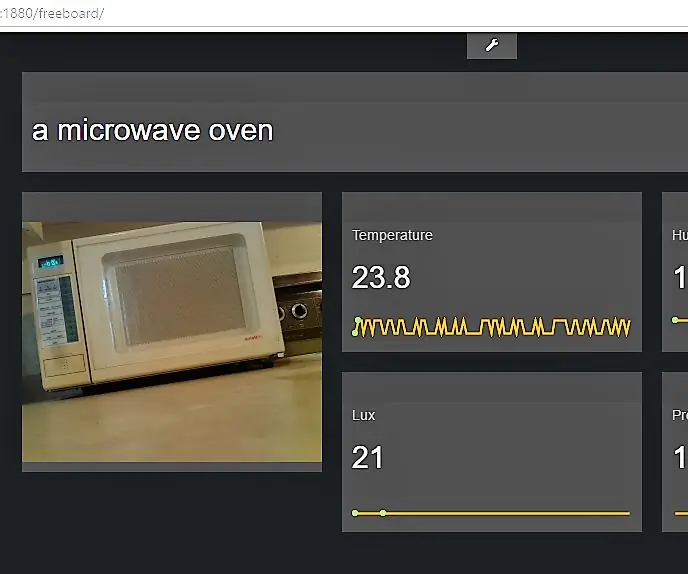
Mündəricat:
- Müəllif John Day [email protected].
- Public 2024-01-30 07:43.
- Son dəyişdirildi 2025-01-23 12:54.
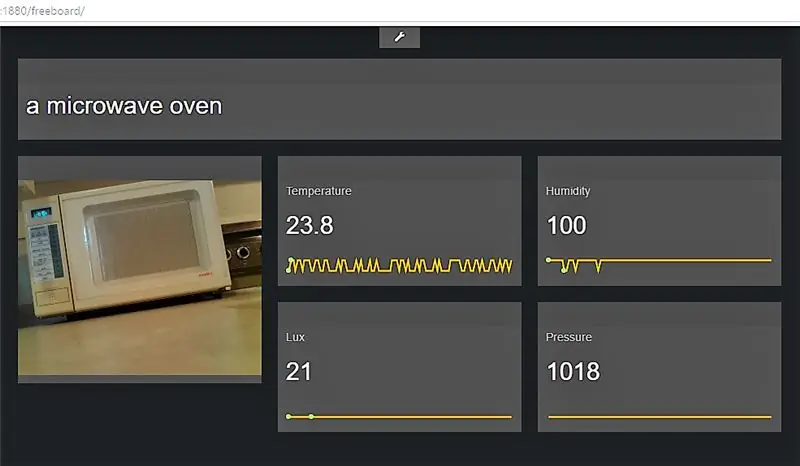
Texas İnstrument Sensor Tag CC2650 -ni Raspberry Pi kamerası ilə birləşdirərək bəzi möhtəşəm məlumatlar olan bir tablosuna hazırladım. Layihəni Raspberry Pi şəklinə quraşdırılmış IBM Node Red istifadə edərək bağladım. Kamera, gördüklərinin təsvirini qaytarmaq üçün məlumatları Microsoft Bilişsel xidmətlərinə göndərir. Bu məlumatlar sonsuz tətbiqlərə açıla bilər. Mənim nümunəm hava şəraitini göstərən sadə bir nümunədir və kameranın gördüklərinin təsviri olan bir şəkildir. Mən
Addım 1: Avadanlıq və Proqram təminatı tələb olunur
Avadanlıq
1. Raspberry Pi 3 (Pi 2 və ya Pi model B -dən də istifadə edə bilərsiniz)
2. Raspberry Pi kamerası
3. Texas Instruments CC2650 Sensor etiketi
4. SD Kart
Proqram təminatı
1. Pixel versiyası ilə Raspbian Jessie: Mart 2017
www.raspberrypi.org/downloads/raspbian/
2. Putty - Pi proqramlaşdırmaq üçün bir terminal
www.chiark.greenend.org.uk/~sgtatham/putty/
3. Qırmızı Node üçün Əlavə Node
Addım 3 -də Pi -də quraşdırılacaq qovşaqları ətraflı izah etdim: Qırmızı Node qurun.
Addım 2:
Addım 3: Donanımı qurun

Raspberry Pi 3 və 7 sensoru olan Sensor Tag CC2650 istifadə edirəm. Raspberry Pi 3 -də WiFi və Bluetooth var, buna görə çox dongle ehtiyacımız yoxdur. Mənim yeganə kilidim simsiz siçan və klaviatura lövhəsini istifadə etməkdir. Təsviri yükləmək və Pi -ni işə salmaq üçün rəsmi Raspberry Pi veb saytından istifadə edə bilərsiniz:
www.raspberrypi.org/products/raspberry-pi-3-model-b/
Sensor etiketinin yalnız plastik şeridin çəkilməsi lazımdır və getmək yaxşı olar. Ətraflı məlumatı burada tapa bilərsiniz.
www.ti.com/ww/en/wireless_connectivity/sensortag/tearDown.html
Raspberry Pi kamerasında kameranın qurulmasına kömək edəcək çoxsaylı bloqlar da var:
www.raspberrypi.org/products/camera-module/
Bu layihədə Adafruit -in toxunma ekranı var. Bu isteğe bağlıdır və bu layihə üçün tələb olunmur.
Addım 4: Qırmızı Node qurun
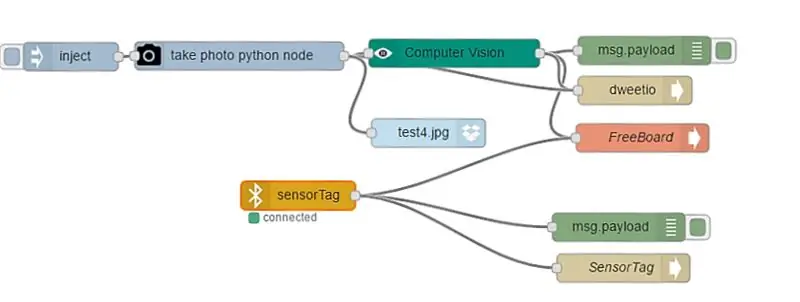
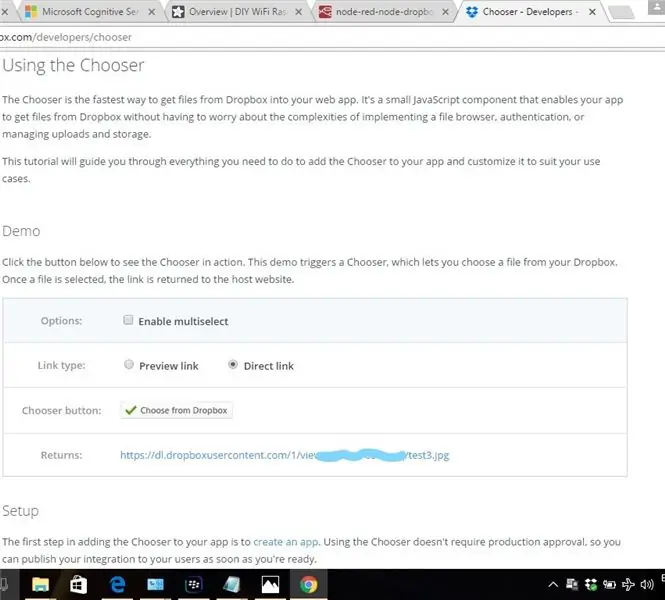
Node Red, Raspberry Pi -də quraşdırılmış istifadəsi asan bir vasitədir. Ətraflı məlumatı burada tapa bilərsiniz:
nodered.org/
Buradakı ən vacib addım Pi versiyasını yeniləməkdir:
sudo yeniləmə-nodejs-və-node
İndi versiyanı yoxlayın. Terminal olaraq bu layihə üçün Putty istifadə edirəm.
npm -v
3.10.10
düyün -v
6.10.0
İndi Node Red'iniz yeniləndi, Raspberry Pi Kamera və Sensor etiketimizə qoşulmaq üçün bəzi düyünlər əlavə edəcəyik. Bütün qovşaqlar bu kataloq altında quraşdırılmalıdır:
~/. düyün qırmızı
Gəlin başlayaq !
npm node-red-Contrib-camerapi qurun
npm node-red-node-dweetio qurun
npm node-red-Contrib-freeboard quraşdırın
npm node-qırmızı-töhfə-idrak xidmətlərini quraşdırın
npm node-red-node-sensortag qurun
npm node-red-node-dropbox qurun
Bu bir az vaxt aparacaq və xəbərdarlıq alsanız yaxşı olar. Müəyyən aralıqlarla şəkil çəkmək üçün bir enjeksiyon qovşağı daxil etdim. Dweetio, Camera Vision qovşağının şəkildəki təsviri və ya etiketləri oxuması və Freeboard Dash Board mətn qutusuna göndərməsi üçündür. Bilişsel Xidmətlərə Kompüter Görmə qovşağı daxildir.
Computer Vision node üçün Microsoft -dan pulsuz bir abunə açarı almalısınız.
www.microsoft.com/cognitive-services/en-US/subscription?mode=NewTrials
Dropbox qovşağı bu layihə üçün idealdır. Burada tapılan Adafruit bələdçisindən istifadə etdim:
learn.adafruit.com/diy-wifi-raspberry-pi-touch-cam?view=all
Aşağı diyirləyin Dropbox Quraşdırma. Bu hər hansı bir Pi üzərində işləməlidir və quruluşu çox asanlaşdırdılar. Bir Dropbox qurmağa və Dropbox -a qoşulmaq üçün lazım olan düymələri necə daxil etməyinizə kömək edəcək. Bu tapdığım ən yaxşı dərslikdir. Ancaq tablosundakı şəkli görmək üçün şəklin bağlantısını düzəltməli oldum. Dropbox -a endirilən şəklə birbaşa keçid əldə etmək üçün Chooser adlı bir Dropbox alətindən istifadə etməyi seçdim.-j.webp
Node Red axınını görmək üçün bir brauzer açın. Chrome'u sevirəm və bu yalnız format üçün bir nümunədir:
192.168.1.1:1880
Addım 5: İdarə Paneli qurun
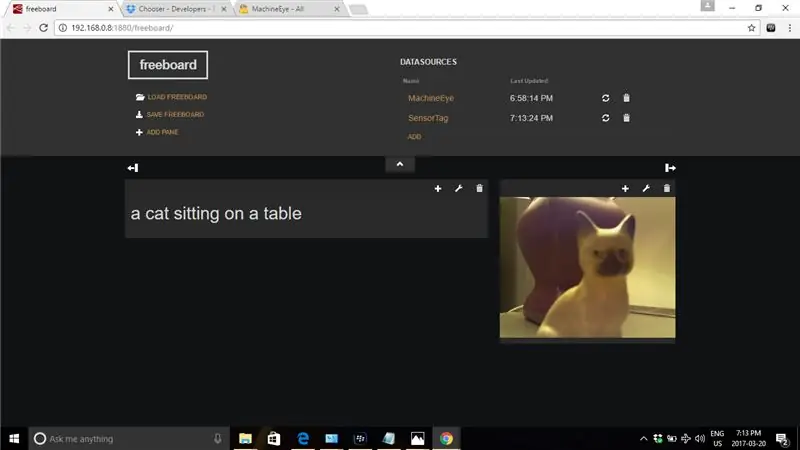
FreeBoard Dashboard, məlumatları mənalı bir şəkildə görüntüləmək üçün çevik və asan bir yoldur. İki məlumat mənbəyi qurulub və hər bir məlumat "mənim adıma" aiddir. Machine Eye adlı ilk dweetio düyünü foto düyünə bağlayıram. Bu, kamera yükünü buluda göndərəcək və məlumatları tablosuna çəkməyimizə imkan verəcək. Bu bir mətn qutusu olacaq.
İkinci Dweetio düyünü sensor etiketi üçündür. Bu düyün sensor etiketinə bağlıdır və yenidən sensorların yükünü buluda göndərəcək və yenidən tutulacaq. tablosunda. Məlumatlar real vaxt rejimindədir. Bu demo üçün bir neçə sensor panel əlavə etdim.
Şəkil qutusu, Dropbox ilə birbaşa əlaqəsi olan bir Şəkil bölmesidir. Şəkil hər dəfə aktiv olduqda şəkil və təsvir dəyişməlidir.
Yuxarıdakı şəkil mənim keramika pişiyimin fotoşəkilidir. Müsabiqəyə yazılmaq üçün bir qədər gecikdim və Kanadanın Atlantik sahillərindəki pis hava şəraitimizə görə kameranı çölə çıxara bilmədim. Yağış və soyuq hava elektronikamı öldürəcək. Həm də dostlarımın və ən yaxşı xəz körpələrinin bir fotoşəkil çəkilişinə gəlmələrinə ehtiyacım var.
Tövsiyə:
Arduino Avtomobil Ters Park Diqqət Sistemi - Addım -addım: 4 addım

Arduino Avtomobil Ters Park Diqqət Sistemi | Addım-addım: Bu layihədə, Arduino UNO və HC-SR04 Ultrasonik Sensoru istifadə edərək sadə bir Arduino Car Reverse Park Sensor Dövrü dizayn edəcəyəm. Bu Arduino əsaslı Avtomobil Ters siqnal sistemi Avtonom Naviqasiya, Robot Aralığı və digər diapazonlarda istifadə edilə bilər
Addım -addım PC qurulması: 9 addım

Addım -addım PC Bina: Təchizat: Təchizat: MotherboardCPU & CPU soyuducu PSU (Enerji təchizatı vahidi) Yaddaş (HDD/SSD) RAMGPU (tələb olunmur) Kassa Alətləri: Tornavida ESD bilərzik/mattermal pasta/aplikator
Üç Hoparlör Devresi -- Addım-addım təlimat: 3 addım

Üç Hoparlör Devresi || Addım-addım Təlimat: Dinamik Dövrə, ətraf mühitdən alınan səs siqnallarını MIC-ə gücləndirir və gücləndirilmiş səsin çıxarıldığı yerdən Dinamikə göndərir.Burada bu Hoparlör Devrini düzəltməyin üç fərqli yolunu göstərəcəyəm:
Robot texnikasında bir dəst ilə addım-addım təhsil: 6 addım

Bir dəst ilə Robototexnikada Addım-addım Təhsil: Öz robotumu düzəltdikdən bir neçə ay sonra (zəhmət olmasa bunların hamısına baxın) və iki dəfə hissələri arızalandıqdan sonra bir addım geri çəkilmək və öz fikrimi yenidən düşünmək qərarına gəldim. strategiya və istiqamət. Bir neçə aylıq təcrübə bəzən çox mükafatlandırıcı idi və
Arduino Uno ilə Akustik Levitasiya Addım-addım (8 addım): 8 addım

Arduino Uno ilə Akustik Levitasiya Adım Adım (8 addım): ultrasəs səs ötürücüləri L298N Dc dişi qadın adapteri kişi dc pinli Arduino UNOBreadboard Bu necə işləyir: Əvvəlcə Arduino Uno-ya kod yükləyirsiniz (rəqəmsal ilə təchiz edilmiş bir mikro nəzarətçidir) və kodu çevirmək üçün analog portlar (C ++)
